Nem sikerült létrehozni egy újat, vagy megtalálni a meglévő részt a Windows 10 telepítésekor

- 3510
- 492
- Nemes Benjámin
Azok a hibák között, amelyek zavarják a Windows 10 telepítését egy számítógépre vagy laptopra, és gyakran érthetetlenek egy kezdő felhasználó számára - egy üzenet, hogy "nem tudunk újat létrehozni, vagy megtalálni a meglévő részt. További információk lásd. A telepítési program programjának fájljaiban."(Vagy a wealdn` nem hoz létre új partíciót, vagy keressen meg egy meglévőet angol nyelvű verzióban). Leggyakrabban egy hiba jelentkezik, amikor egy rendszert új lemezre (HDD vagy SSD) telepít, vagy az előzetes formázási műveletek, a GPT és az MBR közötti átalakítás és a lemezen lévő szakaszok szerkezetének megváltozása.
Ebben az utasításban - információk arról, hogy miért merül fel ilyen hiba, és természetesen a különféle helyzetekben történő rögzítésének módjairól: Ha nincs fontos adatok a rendszer szakaszon vagy a lemezről, vagy olyan esetekben, amikor vannak ilyen adatok, és szükségük van megmenteni. Hasonló hibák az operációs rendszer telepítéséhez és azok megoldásának módszerei (amely az itt ismertetett probléma kijavításához az interneten javasolt bizonyos módszerek után is megjelenhet): A lemeznek van egy MBR -szakaszok táblája, a kiválasztott lemez GPT szakaszokkal rendelkezik, a Windows A telepítési hiba lehetetlen "(a GPT -től és az MBR -től eltérő kontextusokban).
A hiba oka: "Nem tudtunk új új részt létrehozni vagy megtalálni a meglévő részt"
A Windows 10 telepítésének lehetetlenségének fő oka a megadott üzenettel, miszerint nem lehet új szakasz létrehozása - a merevlemez vagy az SSD meglévő szakaszainak felépítése, amely megakadályozza a szükséges rendszerszakaszok létrehozását a betöltővel és a helyreállítási környezet.
Ha a leírtakból nem egyértelmű, hogy mi történik pontosan, megpróbálom másképp magyarázni
- Hiba fordul elő két helyzetben. Első lehetőség: Az egyetlen HDD -n vagy SSD -n, amelyre a rendszer telepítve van, csak az Ön által manuálisan létrehozott szakaszok vannak a DiskPart -ban (vagy harmadik parti programokat használnak, például acronis eszközöket), míg a teljes lemezterületet (például egy -egy Szakasz a teljes lemezre, ha korábban az adatok tárolására használták, volt a második lemez a számítógépen, vagy éppen megvásárolt és formázott). Ugyanakkor a probléma az EFI módban történő betöltésekor és a GPT lemezre történő telepítéskor nyilvánul meg. A második lehetőség: Egynél több fizikai lemezes számítógépen (vagy egy flash meghajtó meghatározása helyi lemezként van meghatározva) telepítse a rendszert az 1. lemezre, és az előtte található 0 lemez, amely az előtte található, néhány szakaszát tartalmazza, hogy Nem használható rendszerszakaszként (és rendszerszakaszokként (és a rendszer szakaszokat, amelyeket a telepítő mindig rögzít a 0 -as lemezre).

- Ebben a helyzetben a Windows 10 telepítési programja „sehol nem” hozzon létre rendszerszakaszokat (amely a következő képernyőképen látható), és a korábban létrehozott rendszerszakaszok szintén hiányoznak (mivel a lemez korábban nem volt szisztematikus, vagy ha volt, ha volt. újraformázták anélkül, hogy figyelembe vették a szisztémás rendszerek szakaszának szükségességét) - így értelmezik: "Nem tudunk új újat létrehozni vagy megtalálni a meglévő részt".
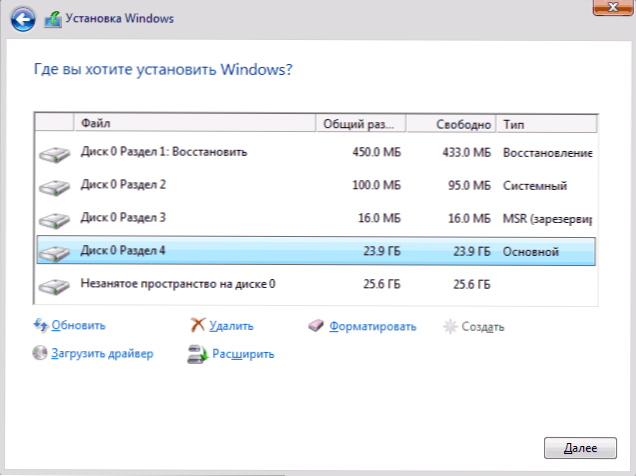
Ez a magyarázat már elegendő lehet egy tapasztalt felhasználó számára, hogy megértse a probléma lényegét és kijavítsa azt. És a kezdő felhasználók számára később számos megoldást írnak le.
Figyelem: A következő döntések azt sugallják, hogy telepítsen egyetlen operációs rendszert (és nem például a Linux telepítése után a Windows 10 -et), és emellett a lemezt, amelyen a telepítést 0 -nak jelöli (ha nem ez a helyzet, ha van Számos lemezen lévő PC -n módosítsa a merevlemezek és az SSD sorrendjét a BIOS/UEFI -ben, hogy a céllemez elsősorban legyen, vagy egyszerűen cserélje a SATA kábeleket).
Néhány fontos megjegyzés:- Ha a 0 telepítési programban a 0 lemez nem ugyanaz a lemez (fizikai HDD -ről beszélünk), amelyen a rendszer telepítése tervezve van (t.E. Ön az 1. lemezre helyezi, és például egy adatjelző lemez, megkeresheti a BIOS/UEFI paramétereit, amelyek felelősek a rendszerben lévő merevlemez -meghajtók sorrendjéért (nem ugyanaz, mint a betöltési eljárás ) és hozzon létre egy lemezt, amelynek el kell tennia az operációs rendszert. Ez már elég lehet a probléma megoldásához. A BIOS különböző verzióiban a paraméterek különböző helyeken lehetnek, leggyakrabban a merevlemez -meghajtó prioritásának külön alszakaszában a Boot Configuration lapon (de a SATA konfigurációjában is lehet). Ha nem talál ilyen paramétert, akkor egyszerűen megváltoztathatja a két lemez közötti helyeket, ez megváltoztatja azok prioritását.
- Időnként, amikor a Windows -t egy flash meghajtóról vagy egy külső merevlemezről telepítik, akkor a 0 lemezként jelennek meg. Ebben az esetben próbálja meg telepíteni a terhelést nem a flash meghajtóról, hanem az első merevlemez -meghajtótól a BIOS -ig (feltéve, hogy az operációs rendszer nincs rá telepítve). A terhelés továbbra is a külső meghajtóról fog megtörténni, de most a megfelelő merevlemez lesz a 0 lemez alatt.
A hiba korrekciója a lemezen lévő fontos adatok hiányában (szakasz)
A probléma megoldásának első módja a két lehetőség egyikére utal:
- Nincs olyan fontos adatok a lemezről, amelyen a Windows 10 telepítése tervezhető, és mindent törölni kell (vagy már törölni).
- A lemezről több szakasz van, és az elsőn nincs olyan fontos adat, amelyet meg kell menteni, míg a szakasz mérete elegendő a rendszer telepítéséhez.
Ezekben a helyzetekben a megoldás nagyon egyszerű lesz (az első szakaszból származó adatokat töröljük):
- A telepítési programban válassza ki azt a részt, amelyen megpróbálja telepíteni a Windows 10 -et (általában a 0. Disc 0. szakasz).
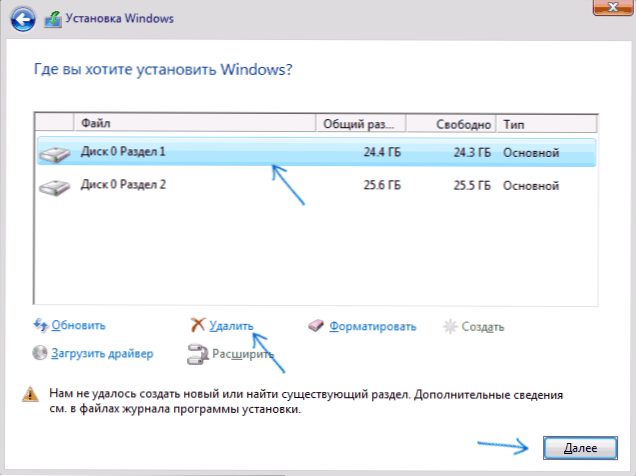
- Kattintson a "Törlés" gombra. Még jobb, ha az összes részt eltávolítja a 0 lemezről (feltéve, hogy rá helyezzük a rendszert, és nincsenek fontos adatok).
- Jelölje ki a "Konzor nélküli helyet a lemezen", majd kattintson a "Next" gombra. Erősítse meg a rendszerszakaszok létrehozását, ha van ilyen kérés, a telepítés folytatódni fog. Ha ez nem működik, akkor indítsa újra a számítógépet, indítsa újra a telepítést, és kezdje el újra a telepítést a kihelyezett helyen.
Mint láthatja, minden meglehetősen egyszerű, és a parancssorban lévő bármilyen művelet a DiskPart segítségével (szakaszok eltávolítása vagy a lemez tisztítása a tiszta parancs segítségével), a legtöbb esetben nem szükséges. Figyelem: A telepítési programnak pontosan a 0 -as lemezen kell létrehoznia a rendszerszakaszokat, és nem 1,.D.
Összegezve - Videó utasítások a hiba kijavításához a fent leírt módszer telepítése során, majd további módszerek a probléma megoldására.
Hogyan lehet kijavítani: "Nem lehetett újat létrehozni, vagy megtalálni a meglévő részt", amikor a Windows 10 -et egy lemezre telepítette a fontos adatokkal
A második általános helyzet az, hogy a Windows 10 -et egy lemezre telepítik, amely korábban az adatok tárolására szolgált, bár valószínűleg, az előző megoldásban leírtak szerint, csak egy részt tartalmaz, de a rajta lévő adatok nem szenvedhetnek.
Ebben az esetben a mi feladatunk az, hogy a szakaszot kinyomjuk, és engedjük fel a helyet a lemezen, hogy az operációs rendszer rendszerszakaszai hozzák létre.
Ezt meg lehet tenni mind a Windows 10 telepítési programja, mind a harmadik parti ingyenes programok segítségével, amelyek a lemezek szakaszaival való munkavégzéshez, és ebben az esetben a második módszer, ha lehetséges, akkor előnyösebb lesz (tovább magyarázza, miért).
Felszabadítunk egy helyet a rendszerszakaszokhoz a DiskPart segítségével a telepítési programban
Ez a módszer jó, mert nincs szükségünk valami kiegészítőre, a már futó Windows 10 telepítési program mellett. A módszer hátránya, hogy a telepítés után a lemezrészek nem egészen szokásos felépítését kapjuk, amikor a rendszerbetöltő a rendszerben van, és a további rejtett rendszerszakaszok a lemez végén vannak, és nem az elején, és nem az elején. , mint általában ez a helyzet (mind működni fog, de a jövőben például a rakodóval kapcsolatos problémák esetén a problémák megoldásának néhány standard módszere nem működik a várt módon).
Ebben a szkriptben a szükséges intézkedések a következők:
- Míg a Windows 10 telepítési programjában kattintson a SHIFT+F10 (vagy a SHIFT+FN+F10 -re néhány laptopon) kattintson).
- A parancssor megnyílik, benne a következő parancsokat használja
- Lemezpart
- Lista kötet
- Válassza ki az N kötetet (ahol n az egyetlen kötet száma egy merevlemezen vagy az utolsó szakaszon, ha több van, akkor a szám az előző parancs eredményéből származik. Fontos: Körülbelül 700 MB szabad helynek kell lennie).
- A kívánt zsugorodás = 700 minimum = 700 (1024 van a képernyőképemen, mert nem volt bizonyosság arról, hogy mennyi helyre van szükség valójában. A 700 MB elég, ahogy kiderült).
- Kijárat
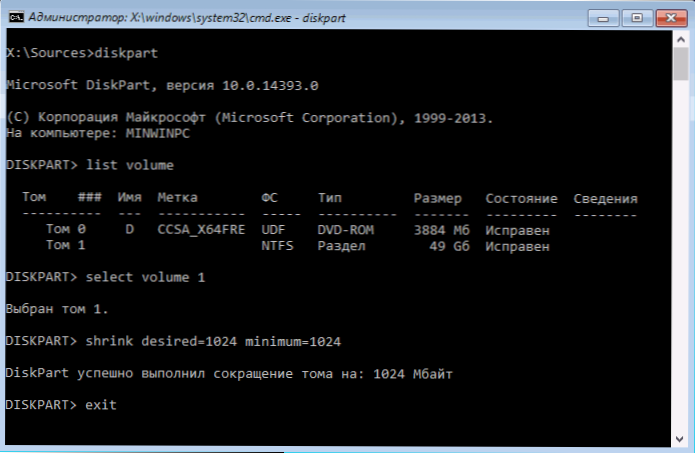
Ezután zárja be a parancssorot, és a telepítés ablakválasztási ablakában kattintson a "UPDATE" gombra. Válassza ki a telepítéshez szükséges részt (nem a ki nem foglalt helyet), és kattintson a "Tovább" gombra. Ebben az esetben a Windows 10 telepítése folytatódni fog, és a kihasználatlan helyet a rendszer szakaszok létrehozására használják.
A Minitool Partition Wizard Bootable használatával felszabadíthatja a rendszer szakaszaira szolgáló helyet
Annak érdekében, hogy felszabadítsák a helyet a Windows 10 rendszerszakaszok számára (nem a végén, hanem a lemez elején), és nem veszítenek el fontos adatokat, sőt, a lemezrészek felépítéséhez szükséges rakodószoftver. Példámban ez egy ingyenes Minitool partíciós varázsló segédprogram lesz, amely ISO -kép formájában kapható a hivatalos weboldalon: // www.Partícióswizard.Com/Partion-Wizard-Bootable-CD.HTML (Frissítés: A betöltési ISO -t eltávolították a hivatalos webhelyről, de az a Web Archívumban található, ha az előző évek megadott oldalát megtekinti).
Írhatja ezt az ISO -t egy lemezre vagy egy indító flash meghajtóra (a betöltési flash meghajtót a Rufus program segítségével lehet elkészíteni, válassza ki az MBR vagy a GPT BIOS -hoz, illetve az UEFI -hez, a fájlrendszerhez - FAT32. Az EFI -vel rendelkező számítógépeknél, betöltéssel, és ez valószínűleg az esete egyszerűen másolhatja a kép teljes ISO tartalmát egy flash meghajtón, a FAT32 fájlrendszerrel).
Ezután betöltjük a létrehozott meghajtót (a biztonságos terhelést le kell kapcsolni, lásd. Hogyan lehet letiltani a biztonságos indítást) és végrehajtani a következő műveleteket:
- A programban kattintson az Enter elemre, és várja meg a betöltést.
- Válassza ki az első részt a lemezen, majd kattintson a "Mozgás/átméretezés" gombra a szakasz méretének megváltoztatásához.
- A következő ablakban egér segítségével vagy a számok jelzésével szabadítsa fel a "bal oldali" helyet a szakaszból, kb. 700 MB -nak kell lennie.
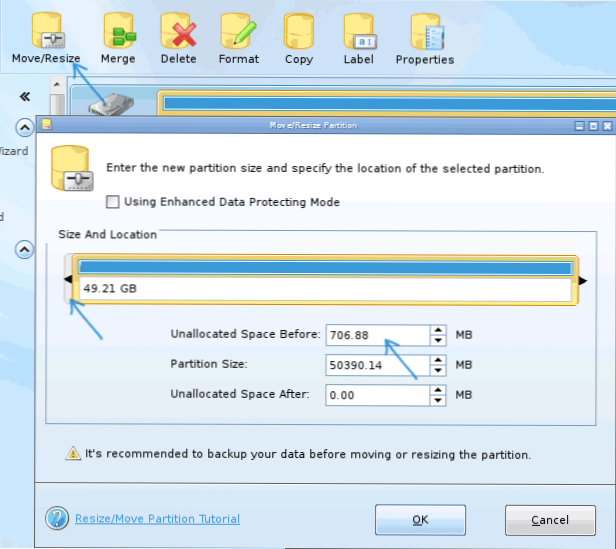
- Kattintson az OK gombra, majd a program fő ablakában - Alkalmaz.
A változtatások alkalmazása után indítsa újra a számítógépet a Windows 10 eloszlásból - ezúttal a hiba, hogy nem volt lehetséges új létrehozni, vagy a meglévő szakasz nem jelentkezhet, és a telepítés sikeres lesz (a telepítéskor válassza ki a részt, válassza ki a részt Nem a lemezen kihelyezett hely).
Remélem, hogy az utasítás tudott segíteni, és ha hirtelen valami nem sikerült, vagy vannak kérdések - kérdezd meg a megjegyzésekben, megpróbálok megválaszolni.
- « A menüelemek hozzáadása és törlése, a Windows 10, 8 és 7
- A Windows 10 telepítése egy USB flash meghajtóra a flashboot programban »

